L'affaticamento degli occhi è comune tra le persone che siedono davanti allo schermo per lunghe ore su base giornaliera. Se sei una di quelle persone, conoscerai il dolore e che non è davvero buono per la salute a lungo termine dei tuoi occhi.
Anche se sicuramente non vorrai lasciare il tuo lavoro solo perché ti richiede di lavorare sullo schermo per lunghe ore, ci sono alcune cose che puoi fare per alleviare lo stress. Uno di questi è usa la modalità dark nelle tue app.
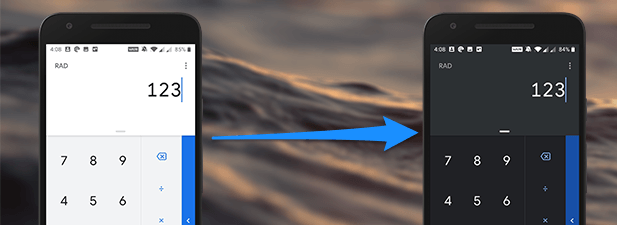
Chi ha spento le luci ?
Molte delle app rilasciate in questi giorni sono dotate di un'opzione modalità oscura in modo da poter lavorare facilmente con loro per lunghe ore.

Google ha anche aggiunto la funzione modalità oscura a molte delle sue app per Android e iPhone. Se ti capita di usare queste app su base giornaliera, puoi abilitare la modalità oscura e ridurre al minimo lo sforzo causato agli occhi.
Abilita modalità scura nel calcolatore di Google
Calcolatore di Google è una delle app che supporta la modalità oscura e accenderla è piuttosto semplice.

Avvia l'app sul tuo dispositivo, tocca i tre punti nell'angolo in alto a destra, seleziona Scegli tema, tocca Scuro e infine premi OK.
Attiverà la modalità scura nell'app.
Abilita modalità scura in Google Calendar
Se usa il grande calendario G per gli appuntamenti e il programma, potresti voler abilitare la modalità dark in modo che la grande interfaccia bianca diffusa su tutto lo schermo si trasformi in un'interfaccia black-ish più leggibile.

Per farlo, apri l'app, tocca le tre linee orizzontali nell'angolo in alto a sinistra, seleziona Impostazioni , tocca Generale, seleziona Temae scegli Scuro. Ora il tuo calendario dovrebbe essere scuro.
Abilita modalità oscura in Google Clock
Sebbene la maggior parte dei telefoni sia fornita con la propria versione dell'app orologio, ci sono utenti che preferiscono Google su qualsiasi altro.
Se sei uno di quegli utenti, ecco come trasformare quella app in una oscura.
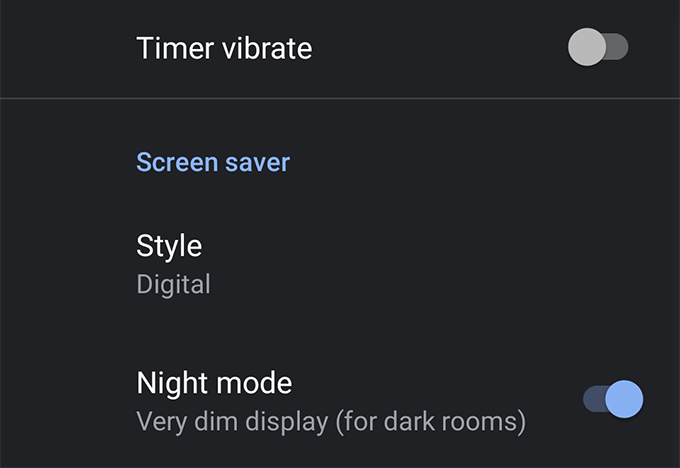
Avvia l'app Orologio, tocca i tre punti nell'angolo in alto a destra, seleziona Impostazioni, e abilita l'opzione Modalità notturna.
Vedrai immediatamente l'app trasformarsi in un'app scura.
Abilita modalità oscura nei contatti Google
Ancora una volta, potresti avere già il tuo dispositivo l'app dei contatti del produttore preinstallata sul tuo dispositivo ma ci sono utenti che preferiscono quella di Google.
Ecco come attivare la modalità oscura nell'app sul dispositivo.
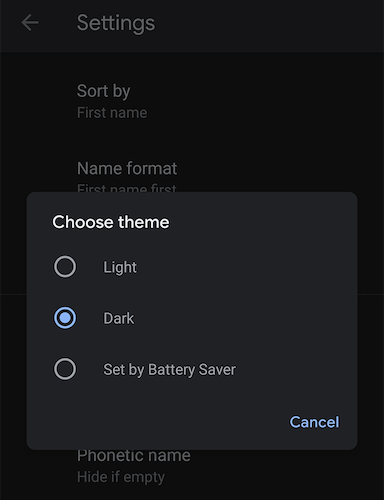
Apri l'app, tocca le tre linee orizzontali nell'angolo in alto a sinistra, seleziona Impostazioni, tocca Scegli temae seleziona il tema Scuro.
L'app diventa scura non appena viene selezionata l'opzione del tema scuro.
Abilita modalità scura in Google Fit
Se sei un maniaco del fitness e ami tenere traccia del tuo allenamento, è probabile che tu utilizzi l'app Google Fit sul tuo dispositivo. In tal caso, la tua app preferita ora ha una modalità oscura che puoi abilitare e utilizzare.
Per accenderla, apri l'app, tocca Profiloin basso, tocca sull'icona delle impostazioni nell'angolo in alto a destra, seleziona Tema, quindi scegli Scuro.
Abilita modalità oscura in Google Keep
Google Keep è stata la mia app preferita per prendere appunti in quanto è dotata di tutte le funzionalità che desidero e si sincronizza bene su tutti i miei dispositivi.
Con la nuova funzione modalità oscura, l'app è diventata ancora più attraente per me poiché la modalità rende l'intera app più ordinata e pulita della modalità luce.
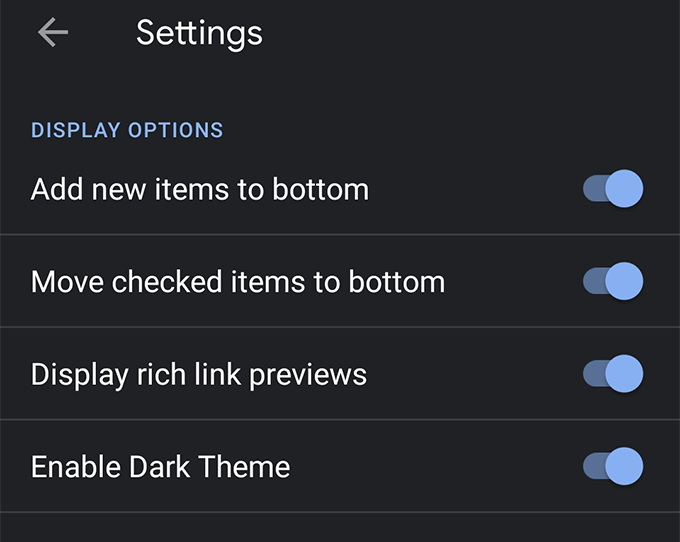
Per abilitare la modalità, apri l'app sul tuo dispositivo, tocca il tre linee orizzontali nell'angolo in alto a sinistra, selezionare Impostazionie ruotare Abilita tema scuroper attivare la posizione ON.
Abilita modalità oscura in Google Maps
GoogleMaps a volte diventa dark-ish ma non rimane così. Tuttavia, abilitare la modalità dark risolverà ciò per te e l'app rimarrà scura per tutto il tempo che desideri.
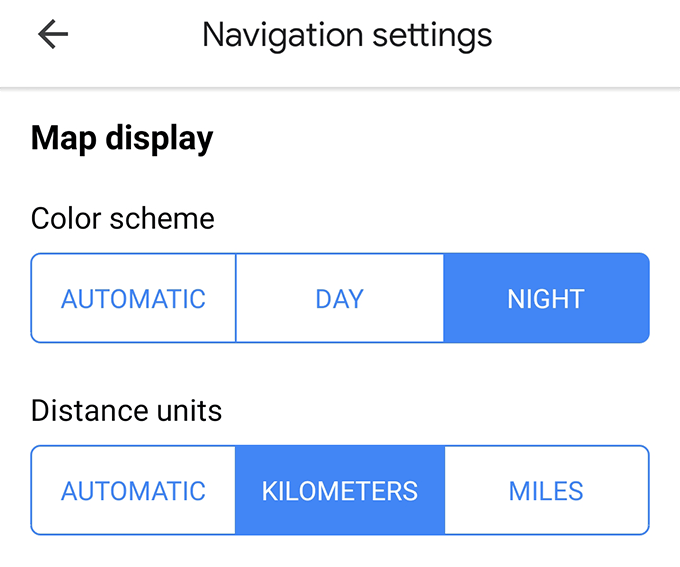
Apri l'app Maps sul tuo dispositivo, tocca le tre linee orizzontali nell'angolo in alto a sinistra, seleziona Impostazioni, tocca sull'opzione Impostazioni di navigazionee scorri verso il basso e seleziona Nottenel menu Combinazione di colori.
Abilita modalità oscura in Google Messaggi
GoogleMessages sta lentamente guadagnando popolarità e molte persone ora usano theapp per inviare e ricevere messaggi di testo. Se sei uno di questi utenti, ecco come rendere la lettura dei tuoi messaggi più comoda per te.
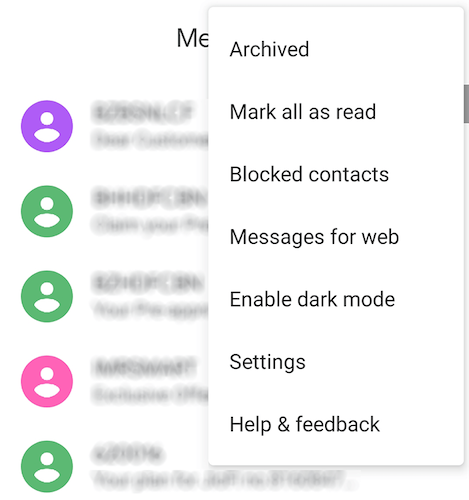
Avvia l'app Messaggisul dispositivo, tocca i tre punti nell'angolo in alto a destra e seleziona Abilita buio modalità. L'intera interfaccia dell'app diventerà scura.
Abilita modalità scura In Google News
GoogleNews ottiene anche la funzione modalità scura in modo che i titoli e i notiziari siano facili da leggere. L'abilitazione della modalità richiede alcuni semplici passaggi ed ecco come farlo.
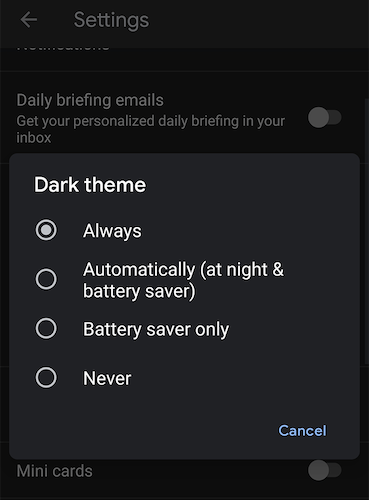
Avvia l'app Notiziesul tuo dispositivo, tocca l'icona del profilo nell'angolo in alto a destra, seleziona Impostazioni, tocca
Il tema scuro ora verrà sempre utilizzato nell'app sul dispositivo.
Abilita modalità oscura in Google Play Giochi
Google Play Games ha ricevuto un'oscurità modalità che rende l'intera esperienza più scura.

Per abilitarlo, apri l'app, tocca sui tre punti nell'angolo in alto a destra, seleziona Impostazionie attiva l'opzione Usa tema scuro. Sei pronto.
Attiva modalità oscura in Google Snapseed
L'app di fotoritocco di Google Snapseed ora viene fornito con la modalità oscura per semplificare il lavoro sulla modifica delle foto per lunghe ore.
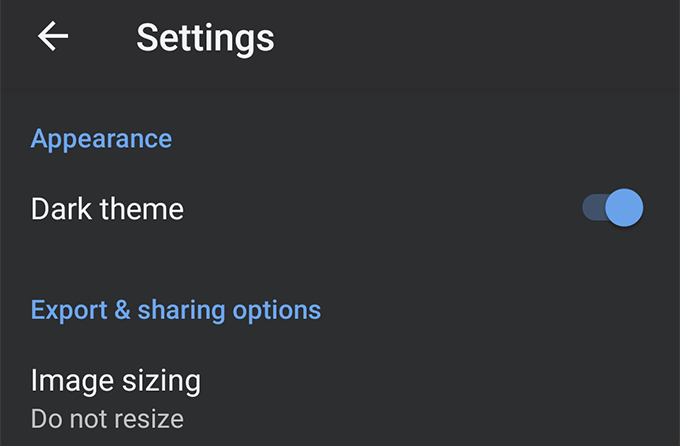
Il la modalità può essere abilitata avviando l'app, facendo clic sui tre punti nell'angolo in alto a destra, selezionando Impostazionie infine attivando l'opzione Tema scuro.
Abilita modalità oscura su YouTube
La modalità oscura offre un'esperienza visiva eccezionale di notte nell'app YouTube e dovresti assolutamente abilitarla sul tuo dispositivo.
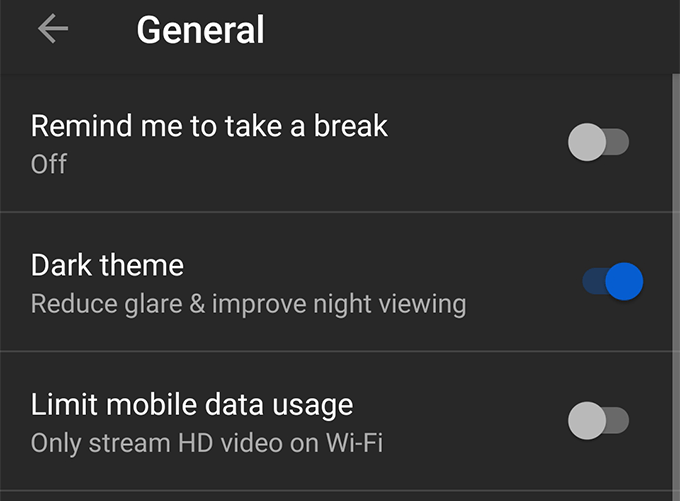
Apri l'app YouTube, tocca il tuo profilo icona in alto a destra, seleziona Impostazioni, tocca Generalee abilita l'opzione Tema scuro.
Abilita Modalità scura In Google Chrome
Google Chrome offre anche l'opzione modalità oscura ma tu ca non abilitarlo come hai fatto in altre app Google sul tuo dispositivo. Chrome richiede prima di abilitare una bandiera e quindi aggiungerà l'opzione modalità scura al browser.

Una volta abilitato il flag, vai alle impostazioni di Chrome toccando i tre punti nell'angolo in alto a destra e selezionando Impostazioni. Quindi tocca Temie scegli Scurocome tema.
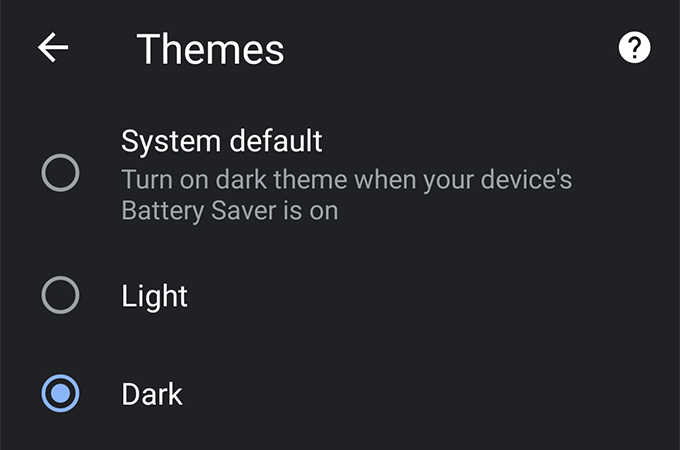
Chrome mostrerà immediatamente l'aspetto nero e lo vedrai di persona sul tuo dispositivo.
Abilita modalità oscura in Gboard
Sembra che Google non desideri che nessuna delle sue app venga lasciata senza l'opzione modalità oscura. Ora unirsi all'elenco delle app in modalità oscura è Gboard che in realtà non è un'app ma una tastiera.
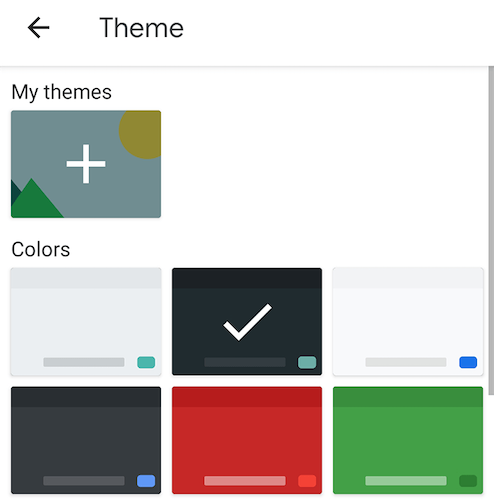
App Openany in cui puoi inserire testo e apparirà Gboard. Tocca l'icona delle impostazioni per aprire le impostazioni di Gboard. Seleziona Temanella schermata delle impostazioni, quindi scegli il tema scuro dall'elenco.